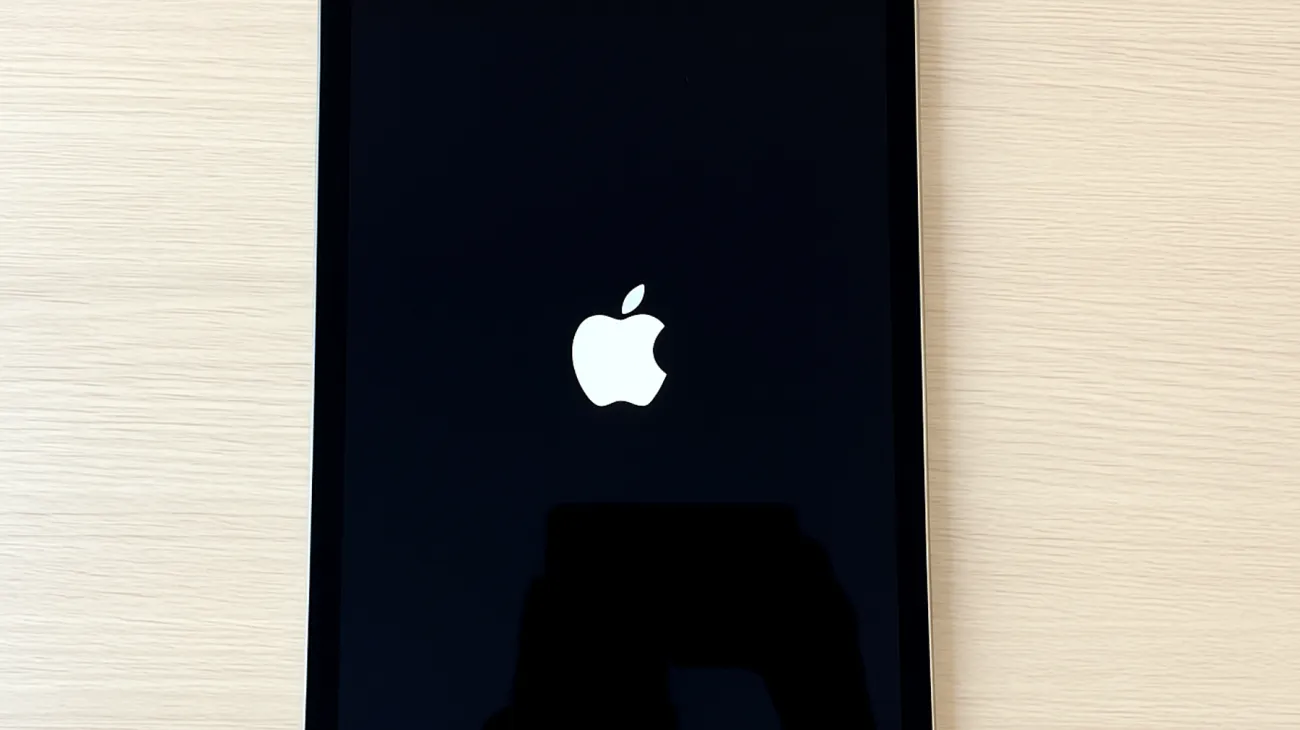Die Kontoverwaltung auf dem iPad wird oft stiefmütterlich behandelt – ein fataler Fehler in Zeiten zunehmender Cyberbedrohungen. Apple hat kürzlich mehrfach kritische Sicherheitsupdates veröffentlicht, darunter ein Notfall-Update für iOS 18.6.2 und iPadOS 18.6.2 aufgrund einer Zero-Day-Sicherheitslücke, die bereits aktiv für gezielte Angriffe ausgenutzt wurde. Während viele Nutzer ihre Tablets hauptsächlich für Entertainment und einfache Produktivitätsaufgaben verwenden, übersehen sie dabei ein entscheidendes Detail: Das iPad speichert sensible Zugangsdaten zu dutzenden von Diensten und Apps. Eine durchdachte Sicherheitsstrategie kann hier den entscheidenden Unterschied machen.
App-spezifische Passwörter: Der Schlüssel zu sicheren Drittanbieter-Verbindungen
App-spezifische Passwörter sind eines der mächtigsten, aber am wenigsten genutzten Sicherheitsfeatures von Apple. Diese einzigartigen 16-stelligen Codes ersetzen Ihr Apple-ID-Passwort bei der Anmeldung in Drittanbieter-Apps und bieten dabei mehrere entscheidende Vorteile.
Der Zugriff erfolgt über die Apple-ID-Einstellungen im Bereich „Anmeldung & Sicherheit“. Dort finden Sie die Option „App-spezifische Passwörter“, wo Sie individuelle Codes für jede App generieren können. Besonders wichtig wird dies bei E-Mail-Clients wie Outlook oder Thunderbird, Cloud-Speicher-Apps von Drittanbietern oder Kalender-Synchronisationsdiensten.
Diese Passwörter lassen sich jederzeit widerrufen, ohne dass dabei andere Apps oder Ihre Haupt-Apple-ID betroffen sind. Falls eine App kompromittiert wird oder Sie diese nicht mehr nutzen, können Sie das entsprechende Passwort gezielt deaktivieren – ein Luxus, den normale Passwörter nicht bieten.
Zwei-Faktor-Authentifizierung: Ihr digitaler Bodyguard
Die Aktivierung der Zwei-Faktor-Authentifizierung für alle Ihre Accounts verwandelt Ihr iPad in eine digitale Festung. Bei neuen Apple-IDs auf iOS 13.4, iPadOS 13.4 oder neuer wird diese Sicherheitsfunktion bereits automatisch aktiviert – ein deutliches Zeichen für ihre Bedeutung.
Für bestehende Accounts navigieren Sie zu Einstellungen > [Ihr Name] > Anmeldung & Sicherheit > Zwei-Faktor-Authentifizierung. Nach der Aktivierung fordert Apple bei jeder neuen Anmeldung einen zusätzlichen Bestätigungscode an, der direkt auf Ihre vertrauenswürdigen Geräte gesendet wird.
Für andere Dienste empfiehlt sich die Nutzung von Authentifizierungs-Apps wie Google Authenticator oder Microsoft Authenticator. Diese generieren zeitbasierte Codes, die selbst bei einer Internetverbindungsunterbrechung funktionieren – ein entscheidender Vorteil gegenüber SMS-basierten Systemen.
Pro-Tipp für Power-User
Nutzen Sie verschiedene Authentifizierungsmethoden für verschiedene Sicherheitsstufen: Biometrische Daten für häufig genutzte Apps, Authentifizierungs-Apps für kritische Accounts und Hardware-Tokens für Ihre wichtigsten Finanz- oder Geschäftskonten.
Geräteüberwachung: Behalten Sie den Überblick über Ihre digitale Identität
Die regelmäßige Überprüfung angemeldeter Geräte ist wie ein Sicherheitsrundgang durch Ihr digitales Zuhause. Viele Nutzer sind überrascht, wenn sie entdecken, wie viele vergessene Geräte noch Zugriff auf ihre Apple-ID haben.
Apple stellt verschiedene Wege zur Geräteverwaltung bereit, über die Sie eine detaillierte Liste aller Geräte einsehen können, die mit Ihrer Apple-ID verknüpft sind, einschließlich Informationen über letzte Aktivitäten und Gerätetypen.
Entfernen Sie konsequent alle Geräte, die Sie nicht mehr besitzen oder erkennen. Besonders wichtig wird dies nach dem Verkauf alter Geräte, bei Firmenwechseln oder wenn Sie vermuten, dass ein Gerät kompromittiert wurde.

Erweiterte Überwachungsstrategien
Implementieren Sie einen monatlichen „Sicherheits-Check“: Prüfen Sie nicht nur Apple-ID-Geräte, sondern auch angemeldete Sitzungen bei Google, Microsoft, Facebook und anderen großen Diensten. Viele dieser Plattformen bieten detaillierte Aktivitätsprotokolle, die verdächtige Anmeldeversuche oder ungewöhnliche Standorte aufzeigen.
Apples versteckter Sicherheits-Schatz: Der eingebaute Passwort-Manager
Der integrierte Passwort-Manager von Apple hat sich zu einem erstaunlich mächtigen Tool entwickelt, das viele kostenpflichtige Alternativen überflüssig macht. Die Funktion bietet weit mehr als nur einfache Passwortspeicherung und ist über die iPad-Einstellungen zugänglich.
Das System generiert automatisch starke, eindeutige Passwörter für jede Website und App. Besonders praktisch: Die nahtlose Synchronisation zwischen allen Apple-Geräten sorgt dafür, dass Ihre Zugangsdaten überall verfügbar sind, wo Sie sie benötigen.
Die Sicherheitsempfehlungen des Systems analysieren kontinuierlich Ihre gespeicherten Passwörter und warnen vor wiederverwendeten, schwachen oder in Datenlecks kompromittierten Zugangsdaten. Diese Funktion allein kann Ihre Online-Sicherheit dramatisch verbessern.
Versteckte Features für Profis
- Passwort-Sharing: Apple empfiehlt ausdrücklich, die Apple-ID nicht mit anderen zu teilen, auch nicht mit Familienmitgliedern. Stattdessen sollten Sie die Familienfreigabe nutzen, um Einkäufe, Abos und weitere Inhalte sicher zu teilen
- Notizen-Funktion: Speichern Sie zusätzliche Informationen wie Sicherheitsfragen oder PINs direkt beim entsprechenden Account
- Website-Verknüpfungen: Das System erkennt automatisch verwandte Websites und Apps für nahtlose Anmeldungen
Praktische Umsetzung: Ihr 30-Tage-Sicherheitsplan
Eine schrittweise Implementierung verhindert Überforderung und stellt sicher, dass Sie alle Sicherheitsfeatures korrekt einrichten. Beginnen Sie mit der Aktivierung der Zwei-Faktor-Authentifizierung für Ihre Apple-ID und arbeiten Sie sich durch Ihre wichtigsten Accounts.
In der ersten Woche aktivieren Sie 2FA für Apple-ID, Google, Microsoft und Ihre E-Mail-Accounts. Installieren Sie eine Authentifizierungs-App und richten Sie die ersten Accounts ein. Die zweite Woche nutzen Sie für eine gründliche Geräte-Inventur: Überprüfen Sie alle angemeldeten Geräte und entfernen Sie unbekannte oder nicht mehr genutzte Einträge. Erstellen Sie App-spezifische Passwörter für Ihre wichtigsten Drittanbieter-Apps.
Woche drei gehört der Passwort-Migration: Übertragen Sie alle gespeicherten Passwörter zu Apples Passwort-Manager und lassen Sie schwache oder doppelte Kennwörter durch starke, eindeutige Alternativen ersetzen. Die finale Woche erweitern Sie 2FA auf soziale Medien, Shopping-Accounts und andere regelmäßig genutzte Dienste. Richten Sie monatliche Erinnerungen für Sicherheits-Checks ein.
Sicherheit als täglicher Begleiter
Die Investition von wenigen Stunden in eine professionelle Kontoverwaltung zahlt sich durch erheblich verbesserte Sicherheit und paradoxerweise auch durch mehr Komfort aus. Die aktuellen Sicherheitsvorfälle, einschließlich einer Schwachstelle, die es Angreifern ermöglichte, bei physischem Zugriff den USB Restricted Mode zu umgehen, verdeutlichen die Dringlichkeit dieser Maßnahmen. Moderne Sicherheitstools sind so ausgereift, dass sie das tägliche Digital-Leben vereinfachen, anstatt es zu komplizieren. Ihr iPad wird dadurch nicht nur zu einem sichereren, sondern auch zu einem intelligenteren Arbeitsgerät.
Inhaltsverzeichnis